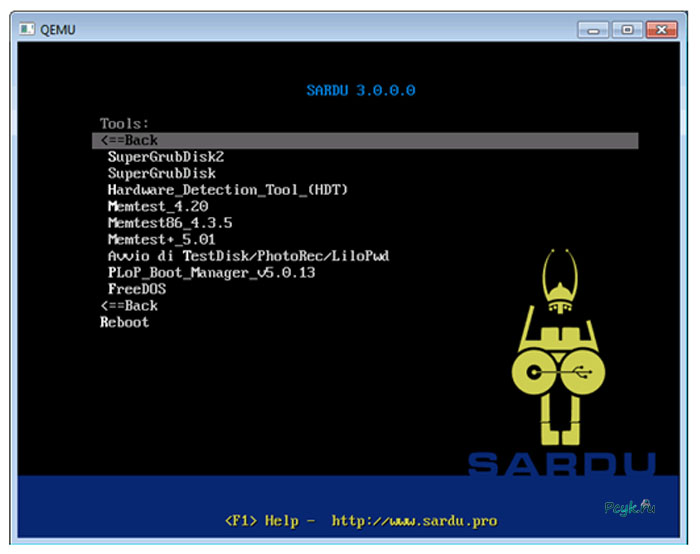Sardu — программа для создания мультизагрузочного диска
Создание мультизагрузочного диска windows при помощи утилиты не займет большого количества времени. Следуя рекомендациям статьи, даже начинающий юзер с легкостью справится с этой задачей. Вам потребуется скачать программу на компьютерное устройство, осуществить инсталляцию и выполнять указанные действия.
Утилита отличается следующими достоинствами:
- Возможность, чтобы загрузочный накопитель всегда находился в актуальном состоянии. Благодаря встроенной опции обновления каждый пользователь может устанавливать на носитель модернизированные и новые версии необходимых утилит и дистрибутивов.
- Возможность запускать любые дистрибутивы с помощью нескольких загрузчиков.
Использование программы для создания ISO или USB накопителя
Программа для создания мультизагрузочного диска позволит справиться с данной задачей за наиболее короткий промежуток времени. Прежде всего, следует скачать утилиту. Рекомендуется загружать установочный файл из проверенного и надежного источника, исключающего зараженное и вредоносное ПО. Таким источником является официальный интернет-сайт программы. Если вы не знаете, откуда загрузить утилиту, смело заходите на этот портал. Однако для скачивания нажимайте только на опцию под названием «Downloads», расположенную в меню с левой стороны. Блоки «загрузить» или же «Download» являются рекламными, поэтому на них кликать не нужно. Внизу на новой странице вы увидите последнюю версию утилиты. Стоит отметить, что, чтобы создать мультизагрузочный диск, нет необходимости проводить инсталляцию файла. Достаточно всего лишь распаковать архив zip.
Теперь переходим к следующему шагу – создание мультизагрузочного накопителя.
Слева вы увидите категории образов, которые можно записать на диск:
- Антивирусные. В данном разделе представлены популярные антивирусные утилиты, предназначенные для того, чтобы система была надежно защищена от вирусных атак и воздействия нежелательного программного обеспечения.
- Утилиты. Нажав на данную категорию, на экране отобразятся инструменты для выполнения различных задач, включая клонирование дисков, сбросов паролей Виндовс и многое другое.
- Linux. Во вкладке представлены дистрибутивы для ОС Linux.
- Windows. В разделе вы увидите образы для различных версий ОС Виндовс.
- Extra. Данная категория предназначена для добавления необходимых пользователю образов.
Стоит отметить, что автоматическая загрузка в данной программе не предусмотрена. После выбора дистрибутива нажмите на запуск процесса загрузки на носитель. Также следует указать путь к необходимым образам. Затем отмечаем галочками файлы, которые нужно записать, включая ОС и утилиты. После выбора программ нажимаем на:
- Для записи на диск – кнопку, где изображен диск.
- Для создания мультизагрузочной флешки — кнопку с изображением USB-носителя, расположенную с правой стороны.
Теперь вы знаете, как пользоваться Sardu — программой для создания мультизагрузочного диска.